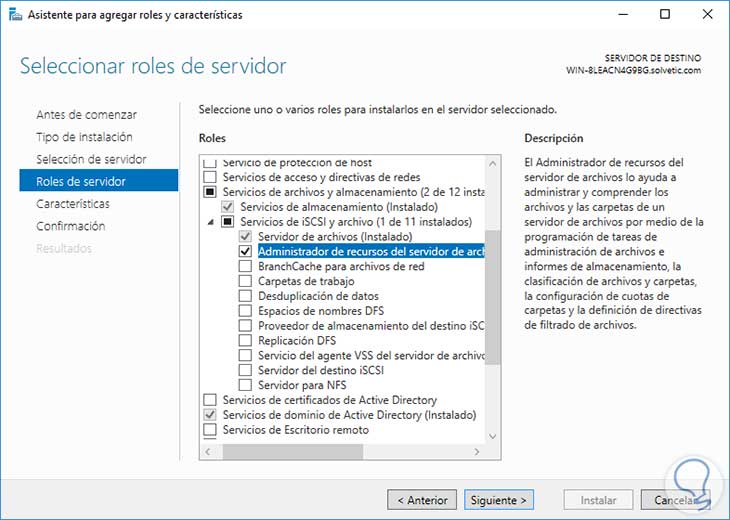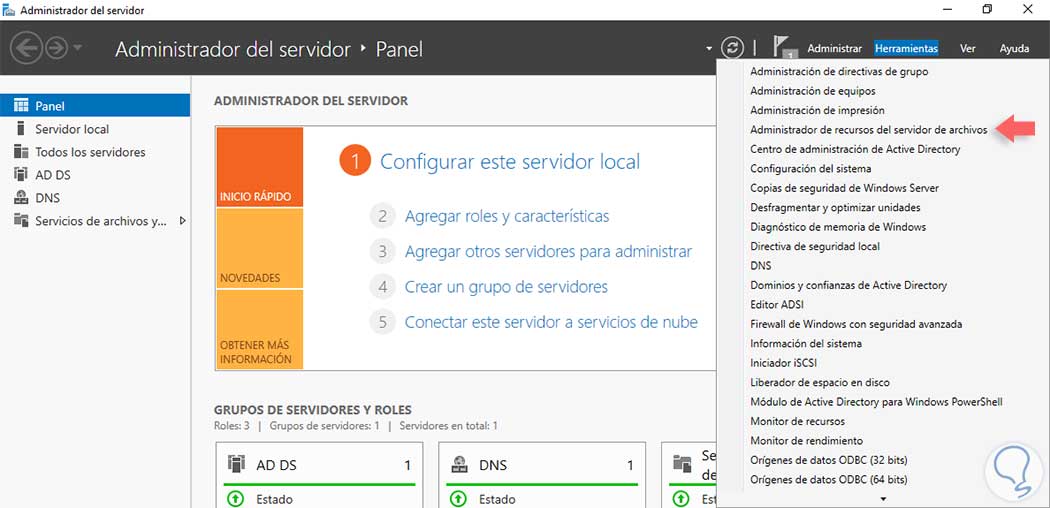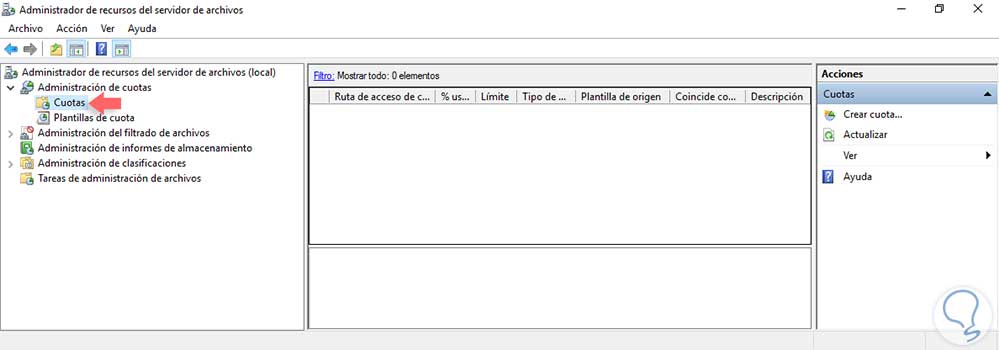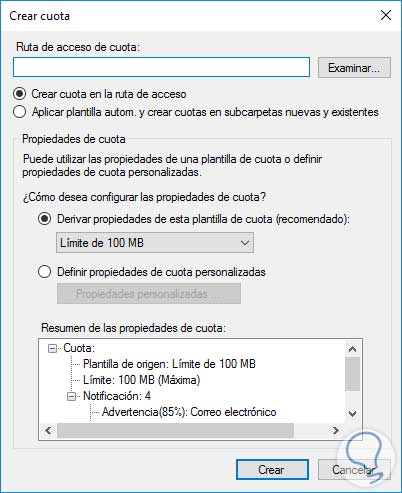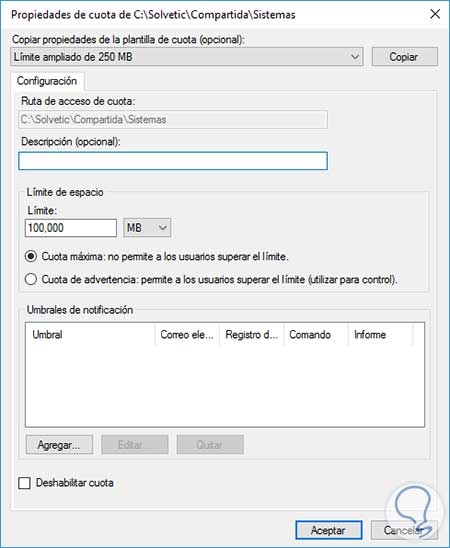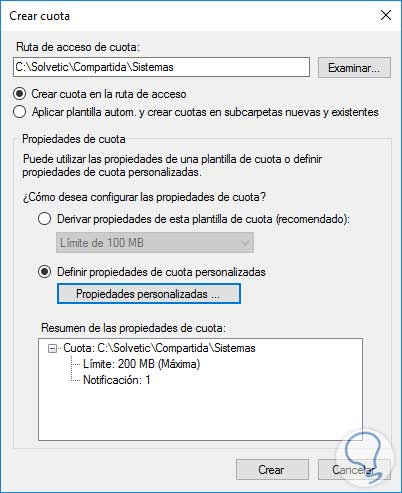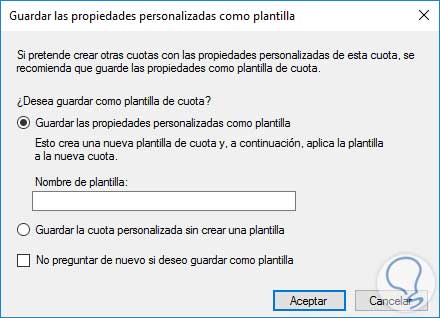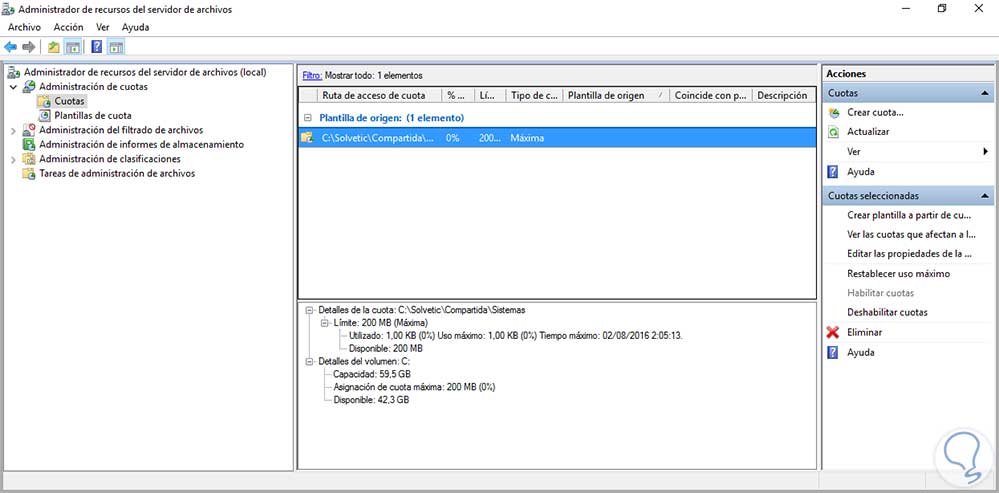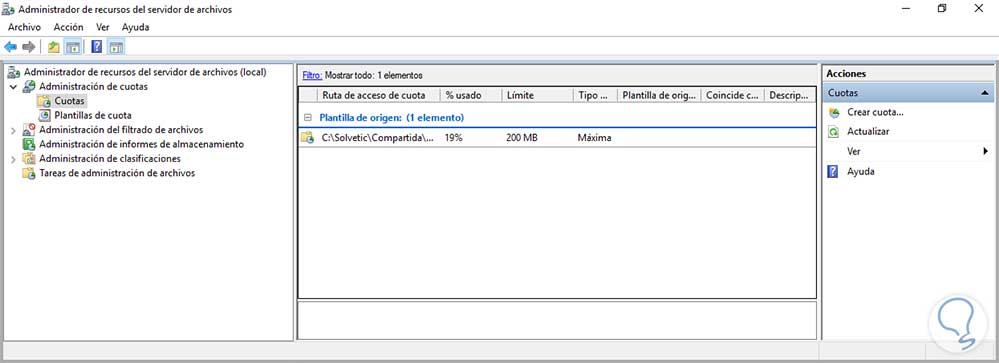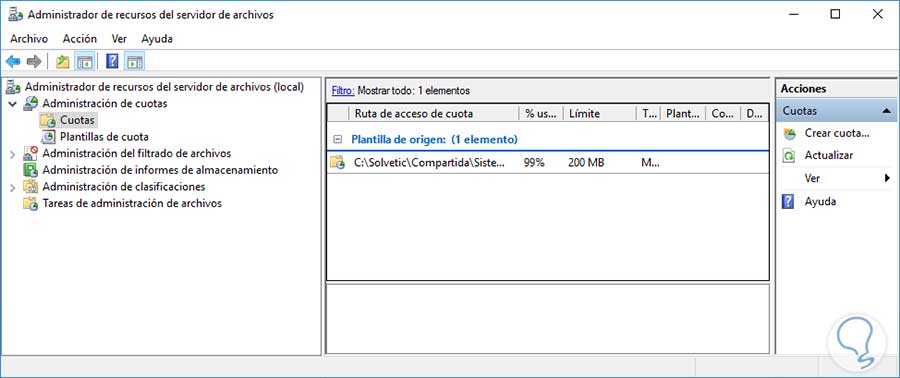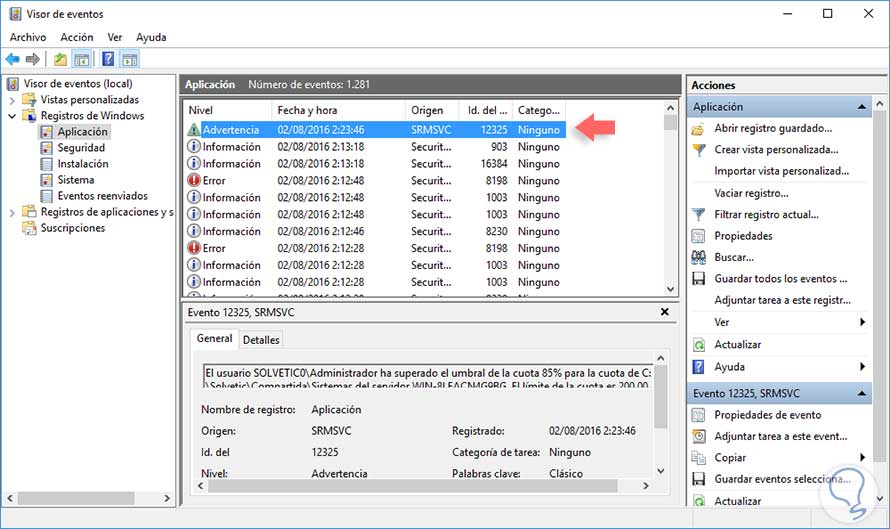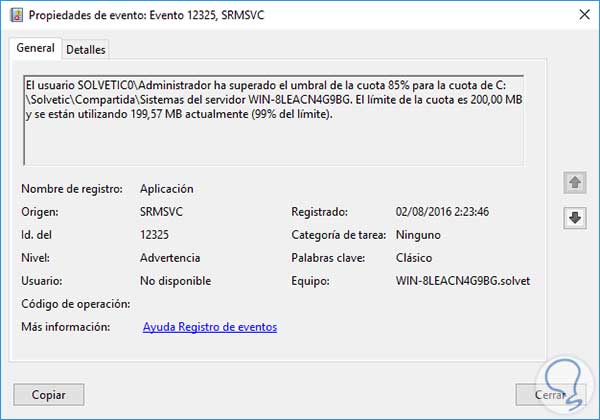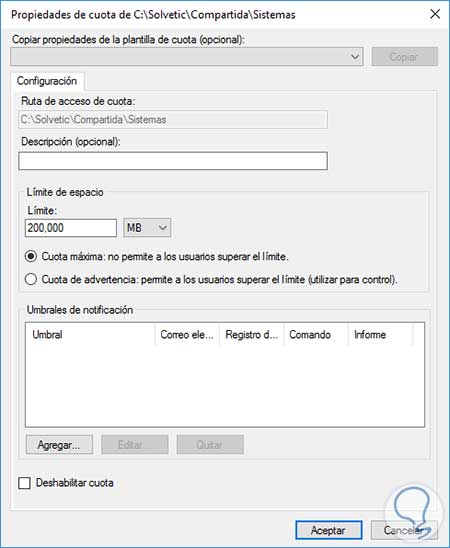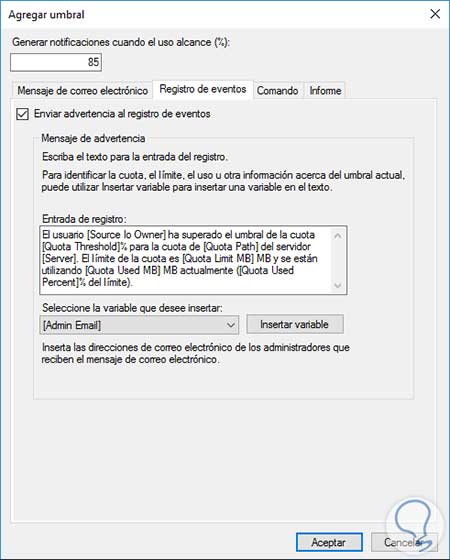Al momento de trabajar con Windows Server 2016 siempre debemos tener carpetas compartidas donde los usuarios pueden almacenar su información más importante y además nosotros debemos crear los respaldos de esas carpetas para velar por su integridad y disponibilidad. Puede ocurrir que ciertos usuarios almacenen más de lo que deben, a continuación colocamos un ejemplo práctico:
En cierta organización de plásticos se tenía una carpeta compartida con el departamento de producción y curiosamente la carpeta pasó de pesar 825 MB a pesar 3.5 GB en un día, ¿cómo es posible?, la razón es sencilla, estaban almacenando diversos archivos mp3 los cuales ocupan una cantidad abrumadora de espacio y por ende no debemos respaldar esa información ya que es personal y no de la organización.
En este análisis vamos a ver cómo podemos establecer cuotas para que los usuarios tengan un límite de almacenamiento y no sobrepasen ese límite. Si quieres ver un tutorial para Windows Server 2012 visita el siguiente tutorial: Configurar File Server en WS2012.
Para poder administrar estas cuotas usaremos el rol de Servicios de archivos y almacenamiento. Vale la pena recordar que este rol viene instalado por defecto pero debemos agregar una serie de herramientas para lo cual debemos ir a la opción de Agregar roles y características e ir hasta la opción Servicios de archivos y almacenamiento, allí desplegamos esta opción y seleccionamos la opción Servicios de iSCI y archivo y debemos marcar la casilla de “Administrador de recursos del servidor de archivos”:
Una vez tengamos esta herramienta instalada podemos continuar con nuestra tarea.
1. Entorno pre configuración
Para este estudio hemos creado una carpeta llamada Sistemas dentro de: C:\Solvetic\Compartida
Vamos a configurar esta carpeta para que los usuarios de este grupo no puedan agregar en ella más de 200 MB de información.
2. Cómo implementar la cuota
Para iniciar el proceso de implementación vamos a ir al menú Herramientas de Administrador del servidor y seleccionaremos la opción Administrador de recursos del servidor de archivos.
Una vez seleccionado se desplegará una nueva ventana, donde debemos desplegar la opción Administración de cuotas y seleccionamos Cuotas.
Como vemos no tenemos aún ninguna cuota creada en Windows Server 2016. Para crear la cuota para la carpeta Sistemas vamos a ir al panel derecho y seleccionaremos la opción Crear cuota, aparecerá la siguiente ventana:
En esta ventana debemos configurar los parámetros de la cuota a asignar como la ruta, el límite y, si es el caso, asignar plantillas preestablecidas. En primer lugar definimos la ruta donde se encuentra la carpeta a implementar la cuota. En segundo lugar vemos que por defecto la cuota establecida es de 100 MB, para editar dicha cuota seleccionamos la opción Definir propiedades de cuota personalizadas, veremos lo siguiente:
Procedemos a establecer nuestro límite de 200 MB (Si desplegamos la opción de medidas podemos definir KB, MB, GB o TB). Si pulsamos la opción Agregar podemos definir alertas para cuando se sobrepase el umbral de las 200 MB o para que nos advierta cuando se está llegando al límite.
Configuramos de acuerdo a las necesidades y pulsamos Aceptar. Podemos ver que la cuota está con los parámetros que hemos establecido.
Para crear la cuota debemos pulsar el botón Crear. Veremos que se despliega el siguiente mensaje:
Esto nos indica que podemos crear este perfil como una plantilla parea futuras cuotas evitando así tener que configurar todo de nuevo, podemos o no guardarla. Vemos que la cuota ha sido creada en el Administrador de recursos del servidor de archivos, y si seleccionamos la cuota podemos ver en la parte inferior un resumen acerca de la cuota y del volumen donde se ha creado la misma.
En el costado derecho podemos realizar ajustes a la cuota creada tal como:
- Crear plantillas a partir de esta cuota
- Deshabilitar la cuota
- Editar las propiedades
- Modificar el tamaño
3. Cómo validar la cuota en la carpeta compartida
Vamos a verificar que la cuota cumple su función de manera adecuada. Para ello vamos a intentar copiar Office 2016 (más de 20 GB) en la carpeta Sistemas y veremos que se despliega el siguiente mensaje:
Podemos ver que la cuota está limitando de manera correcta el límite de 200 MB en dicha carpeta. Hemos copiado un archivo de 32 MB y si deseamos ver que porcentaje está ocupando de nuestra cuota vamos a ir al Administrador de recursos del servidor de archivos y actualizamos y veremos lo siguiente:
Notemos que el uso actual es de 19% y esto nos ayuda con la gestión de los usuarios y lo que copian en dichas carpetas.
4. Análisis de las alertas en las cuotas
Como se ha mencionado anteriormente podemos crear alertas para cuando un usuario llega al 85% de la capacidad de la cuota, podemos editar que la alerta nos llegue el correo electrónico o a los registros del sistema, en este caso está configurado para que llegue a los registros del sistema. Hemos copiado algunos archivos en la carpeta Sistemas y vemos que estamos en el 99% de la capacidad:
Ahora vamos a ir al visor de eventos de Windows Server 2016 (Menú Herramientas / Visor de eventos). Observamos la advertencia generada en el visor de eventos:
Si pulsamos doble clic sobre ella veremos que hace referencia al límite de la capacidad de la cuota:
Así podemos llevar un control detallado sobre el uso que los usuarios están dando a las carpetas compartidas en la organización. Para configurar la alerta vamos a realizar el siguiente proceso:
Entramos a editar la cuota y seleccionaremos la opción Agregar la cual está ubicada en el campo “Umbrales de notificación”.
Se desplegará la siguiente ventana:
Como vemos tenemos diversas opciones para que estemos al tanto de los límites en las cuotas que hemos creado.
Hemos podido comprender el gran alcance y ayuda que nos brindan las cuotas para evitar sobrecarga en el almacenamiento del servidor y por ende evitar la pérdida de tiempo a los administradores buscando que archivos o carpetas están ocupando espacio innecesario.